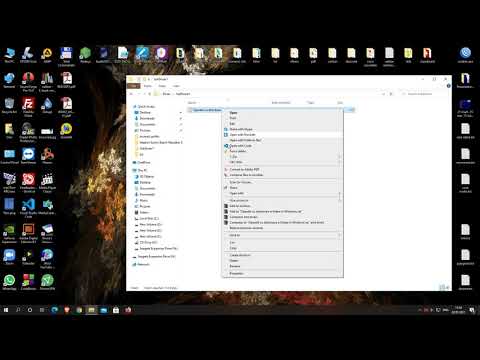Fișierele WRF sunt înregistrări video și / sau audio ale întâlnirilor Webex pe care le puteți reda pe computer. Acest wikiHow vă învață cum să deschideți fișiere WRF pe Windows sau macOS folosind Webex Playerul Cisco.
Pași

Pasul 1. Accesați https://www.webex.com/video-recording.html într-un browser web
Webex este un produs Cisco creat pentru a înregistra întâlniri și lucrul în echipă. Dacă dvs. (sau altcineva) ați salvat o întâlnire Webex în format WRF, puteți revizui înregistrarea folosind Webex Player-ul Cisco gratuit.

Pasul 2. Derulați în jos și faceți clic pe Windows sau Mac OSX sub „WRF.
„Este deasupra coloanei centrale din tabel. Aceasta descarcă fișierul de instalare pe computer.
Este posibil să fie necesar să selectați o locație de descărcare și să faceți clic pe Salvați pentru a începe descărcarea.

Pasul 3. Faceți dublu clic pe programul de instalare pe care l-ați descărcat
Se va numi atrcply.msi pe Windows și webexplayer_intel.dmg pe macOS. De obicei, îl veți găsi în folderul Descărcări.

Pasul 4. Urmați instrucțiunile de pe ecran pentru a instala Webex Player
Dacă utilizați Windows, urmați expertul de instalare. Dacă aveți un Mac, trageți pictograma Webex pe Aplicații pliant.

Pasul 5. Deschideți Webex Player
Veți găsi acest lucru fie în meniul Start (Windows), fie Aplicații folder (macOS).

Pasul 6. Faceți clic pe pictograma dosar deschis
Este în partea stângă a ferestrei. Browserul dvs. de fișiere va apărea.

Pasul 7. Găsiți și faceți dublu clic pe fișierul dvs.. WRF
Aceasta deschide videoclipul pentru redare în Webex Player.